की बढ़ती कठिनाई को देखते हुए ऑनलाइन गुमनाम रहना और अधिक घुसपैठ करने वाली कुकीज़ और ट्रैकर्स से निपटने के लिए, अपने वाई-फाई नेटवर्क, पीसी और अन्य उपकरणों की सुरक्षा के लिए वीपीएन स्थापित करना एक अच्छी समझ है। अपने सभी इंटरनेट ट्रैफ़िक को चुभती नज़रों से सुरक्षित रखने के अलावा, आप जियो-टैगिंग द्वारा प्रतिबंधित सामग्री तक पहुंच सकते हैं और स्थिर इंटरनेट कनेक्शन के लाभों का आनंद ले सकते हैं। हालाँकि, क्या आप जानते हैं कि आप एक सेट अप कर सकते हैं आपके PS4 पर वीपीएन और उन्हीं फायदों का आनंद उठायें? ऐसा करके, आप डीएलसी (डाउनलोड करने योग्य सामग्री) प्राप्त कर सकते हैं जो केवल अन्य देशों में उपलब्ध है। जब मल्टी-प्लेयर गेमिंग की बात आती है, तो वीपीएन इंटरनेट स्पीड में पिंग, लैग या विलंबता के साथ समस्याएं होने की संभावना बहुत कम होती है, जो आपके गेमिंग अनुभव को आसानी से पटरी से उतार सकती है। आकर्षक लगता है? अधिक जानकारी के लिए पढ़ें।
अंतर्वस्तु
- अपने पीसी के साथ अपने PS4 पर वीपीएन कैसे सेट करें
- अपने मैक के साथ अपने PS4 पर वीपीएन कैसे सेट करें
अपने पीसी के साथ अपने PS4 पर वीपीएन कैसे सेट करें
ऐसे कई वीपीएन हैं जिनका उपयोग आप अपने PS4 पर कर सकते हैं, जिनमें शामिल हैं
साइबरघोस्ट, सर्फशार्क और नॉर्ड वीपीएन. इस प्रक्रिया को करने के लिए आपका कंप्यूटर और PS4 दोनों चालू होने चाहिए और भौतिक रूप से कनेक्ट होने चाहिए।अनुशंसित वीडियो
स्टेप 1: अपना पसंदीदा खरीदें और इंस्टॉल करें वीपीएन आपके कंप्युटर पर।
चरण दो: अपने कंप्यूटर और अपने PS4 को एक से कनेक्ट करें ईथरनेट केबल.
चरण 3: पीसी उपयोगकर्ताओं को चयन करना चाहिए फाइल ढूँढने वाला > नेटवर्क और साझा केंद्र > एडाप्टर विकल्प बदलें.
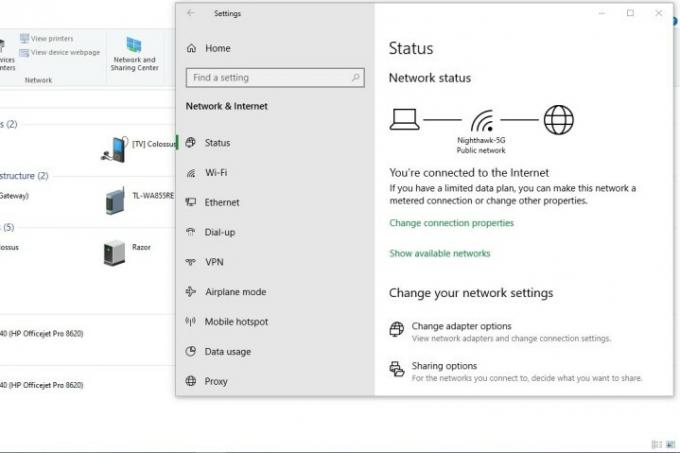
चरण 4: अपने वीपीएन के आइकन का पता लगाएं, उस पर राइट-क्लिक करें और चुनें गुण ड्रॉप-डाउन मेनू से.
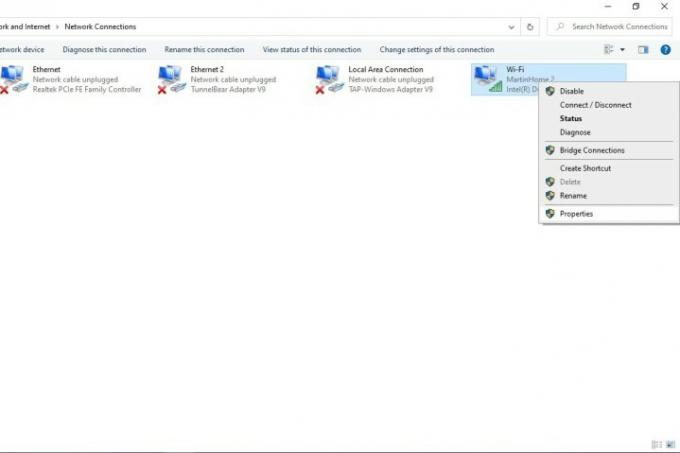
चरण 5: शेयरिंग टैब चुनें और बगल में स्थित बॉक्स पर क्लिक करें अन्य नेटवर्क उपयोगकर्ताओं को इस कंप्यूटर के इंटरनेट कनेक्शन के माध्यम से कनेक्ट करने की अनुमति दें.
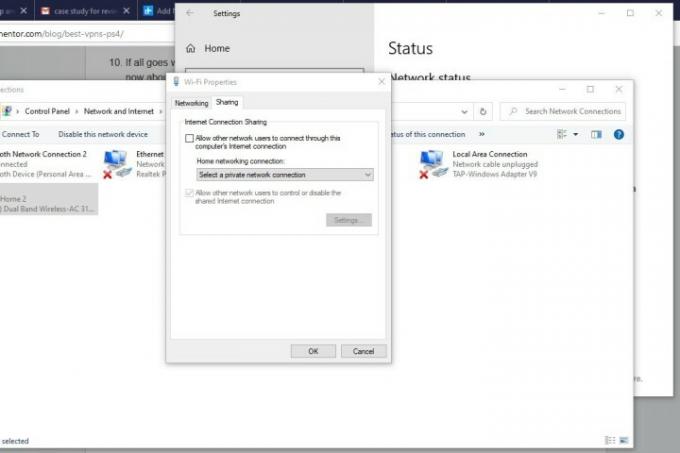
चरण 6: का पता लगाएं होम नेटवर्किंग कनेक्शन बार और चयन करें होम इंटरनेट कनेक्शन ड्रॉप-डाउन मेनू से विकल्प।
चरण 7: अपने PS4 से, खोलें समायोजन > संजाल विन्यास > इंटरनेट कनेक्शन सेट करें > LAN केबल का उपयोग करें. का चयन करें आसान कनेक्शन विधि, फिर बगल में स्थित बॉक्स को चेक करें प्रॉक्सी सर्वर का उपयोग न करें.
अपने मैक के साथ अपने PS4 पर वीपीएन कैसे सेट करें
स्टेप 1: अपना पसंदीदा वीपीएन खरीदें और अपने कंप्यूटर पर इंस्टॉल करें।
चरण दो: अपने कंप्यूटर और अपने PS4 को ईथरनेट केबल से कनेक्ट करें।
चरण 3: मैक उपयोगकर्ता चयन करें सिस्टम प्रेफरेंसेज > शेयरिंग > इंटरनेट साझा करना.
चरण 4: से से अपना कनेक्शन साझा करें ड्रॉप-डाउन मेनू, चुनें वाईफ़ाई, फिर जांचें ईथरने"कंप्यूटर का उपयोग करने के लिए" के बगल में टी बॉक्स।
चरण 5: के बाईं ओर स्थित बॉक्स पर क्लिक करें इंटरनेट साझा करना अपने Mac और PS4 के बीच वाई-फ़ाई साझाकरण चालू करने के लिए। यदि एक सफल कनेक्शन बनाया जाता है, तो एक हरा आइकन दिखाई देगा।
चरण 6: अपना वीपीएन खोलें और दी गई सूची से एक सर्वर चुनें।
चरण 7: अपने PS4 से, खोलें समायोजन > संजाल विन्यास > इंटरनेट कनेक्शन सेट करें > LAN केबल का उपयोग करें. का चयन करें आसान कनेक्शन विधि, फिर बगल में स्थित बॉक्स को चेक करें प्रॉक्सी सर्वर का उपयोग न करें.
संपादकों की सिफ़ारिशें
- 2023 के लिए सर्वश्रेष्ठ PS4 गेम
- PS5 युक्तियाँ और युक्तियाँ: अपने नए Playstation से अधिकतम लाभ कैसे प्राप्त करें
- हॉलो नाइट: सिल्कसॉन्ग PS4 और PS5 पर भी आ रहा है
- PS4 पर सर्वश्रेष्ठ मल्टीप्लेयर गेम
- बच्चों के लिए सर्वश्रेष्ठ PS4 गेम
अपनी जीवनशैली को उन्नत करेंडिजिटल ट्रेंड्स पाठकों को सभी नवीनतम समाचारों, मजेदार उत्पाद समीक्षाओं, व्यावहारिक संपादकीय और एक तरह की अनूठी झलक के साथ तकनीक की तेज़ गति वाली दुनिया पर नज़र रखने में मदद करता है।




